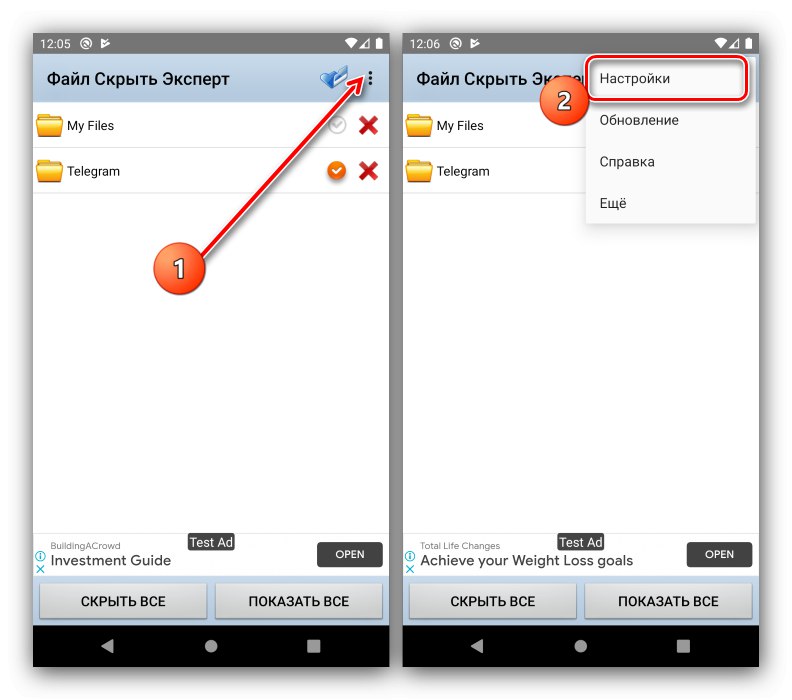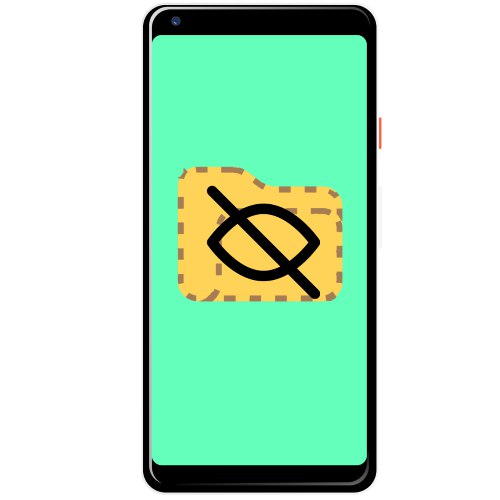
Metóda 1: Expert na skrytie súborov
File Hide Expert dokáže skryť už neviditeľné adresáre.
Stiahnite si File Hide Expert z obchodu Google Play
- Nainštalujte program a spustite ho. Potom zadajte požadované povolenia.
- Použite výzvu File Hyde a klepnite na tlačidlo s ikonou adresára v hornej časti.
- Otvorí sa zoznam priečinkov v internom úložisku. Označte tie, ktoré chcete skryť, začiarknutím políčka napravo od nich, potom klepnite na „OK“.
- Ak chcete výber skryť pred zvedavými očami, kliknite na sivú značku začiarknutia v požadovanej polohe. Môžete tiež skryť všetky údaje naraz pomocou tlačidla s rovnakým názvom.
- Otvorte ľubovoľného správcu súborov a uistite sa, že adresár už nie je viditeľný.
- Pre ešte väčšiu bezpečnosť môžete nastaviť prístupový kód pre funkciu viditeľnosti: klepnite na tri body a vyberte "Nastavenie".
![Otvorte nastavenia programu pre nastavenie hesla v aplikácii File Hide Expert]()
Ďalej začiarknite políčko „Zahrnúť heslo“a potom stlačte "Zmeniť heslo" a zadajte požadovanú postupnosť.
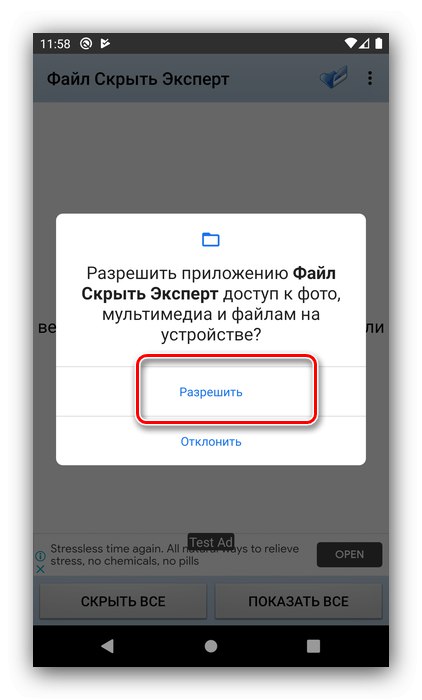
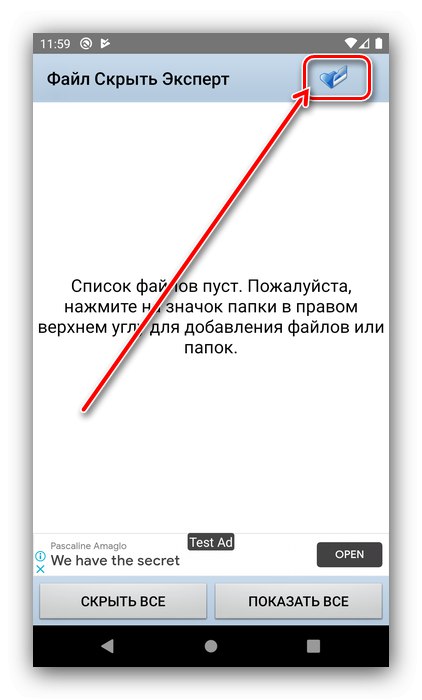
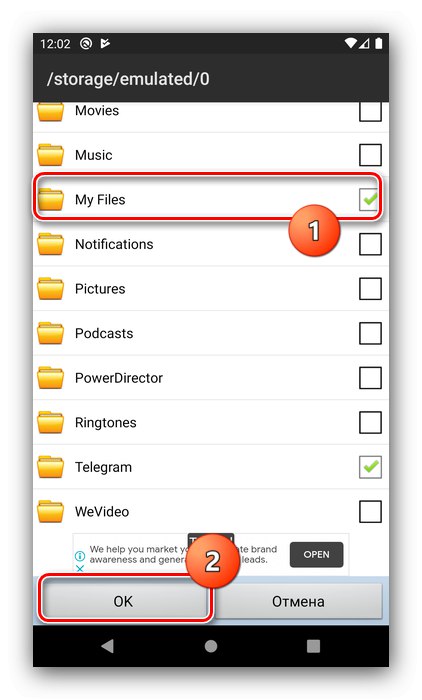
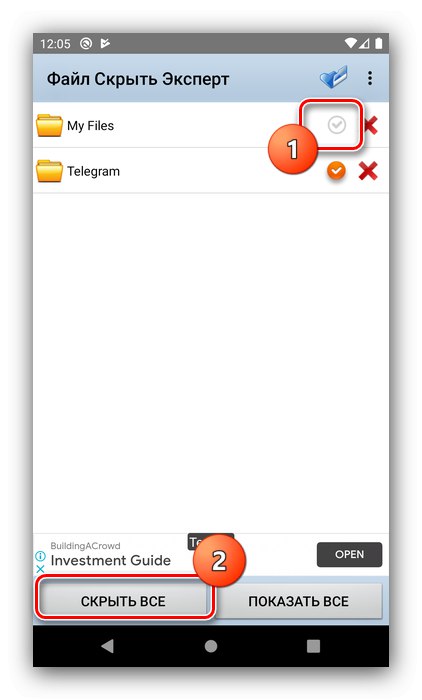
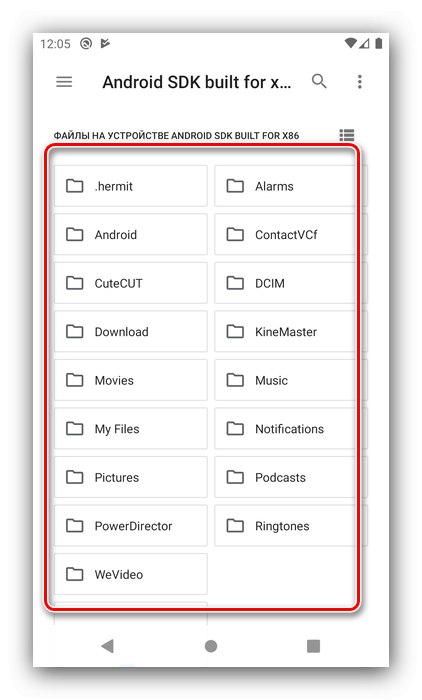
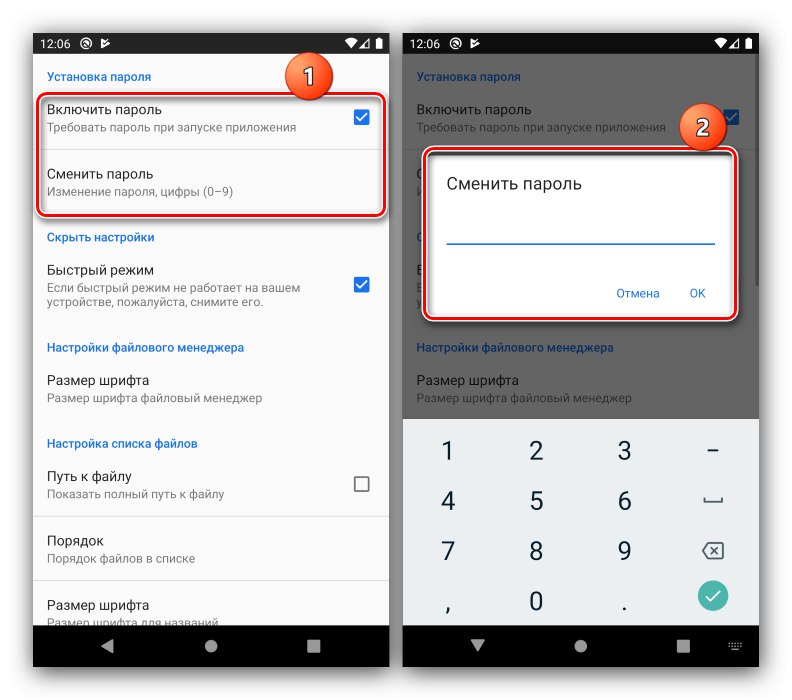
Tento nástroj je veľmi efektívny: skryté priečinky nebudú viditeľné nielen pri prezeraní z telefónu, ale aj pri pripojení k počítaču.
Metóda 2: Zámok priečinka
Tento program umožňuje skryť určité adresáre, čo plne vyhovuje nášmu súčasnému cieľu.
Stiahnite si Folder Lock z obchodu Google Play
- Rovnako ako v prípade prvého programu, aj pri štarte vám bude potrebné udeliť všetky potrebné povolenia.
- Ďalej je potrebné nakonfigurovať ochranu, tu je implementovaná vo forme PIN kódu.
- Po načítaní hlavnej ponuky klepnite na položku "Zmiešaný"a v upozornení stlačte „Neukazovať“.
- Prejdite do priečinka „My Miscellaneous“, potom použite tlačidlo na pridanie vpravo dole a vyberte príslušnú možnosť „Telefón“.
- Začiarknite adresáre, ktoré chcete skryť, a potom použite zámok vpravo hore.
- Počkajte na import údajov do programového priestoru, potom sa v sekcii zobrazí vybraný adresár "Zmiešaný".
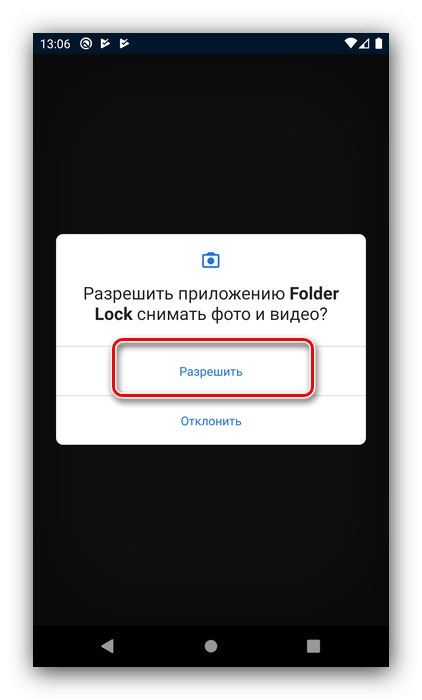
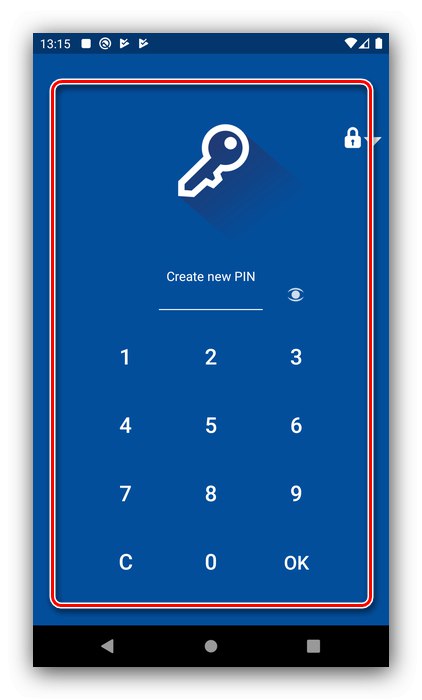
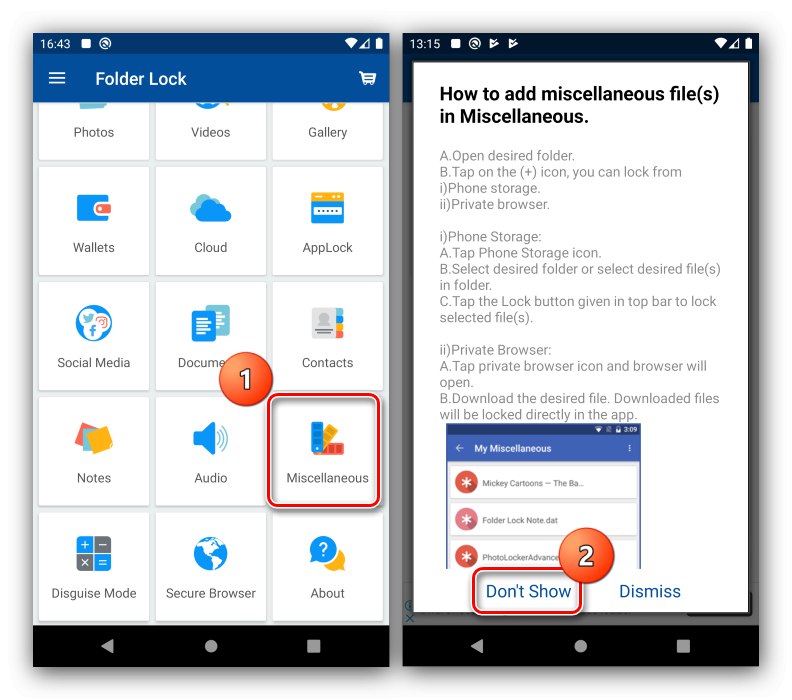
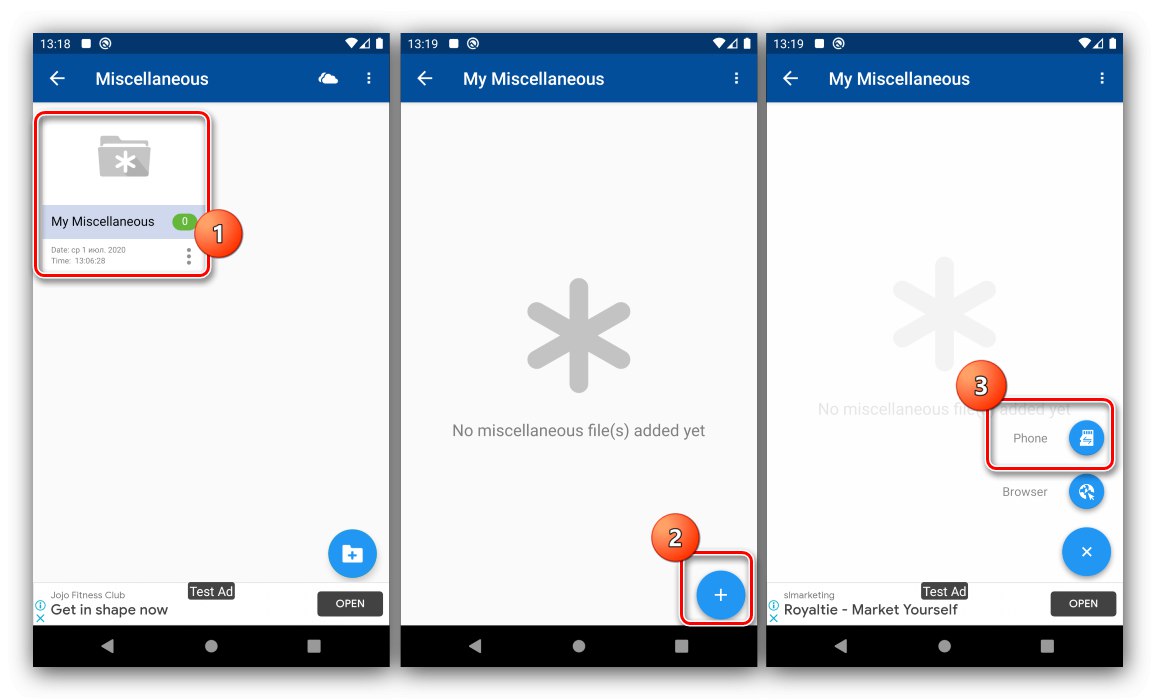
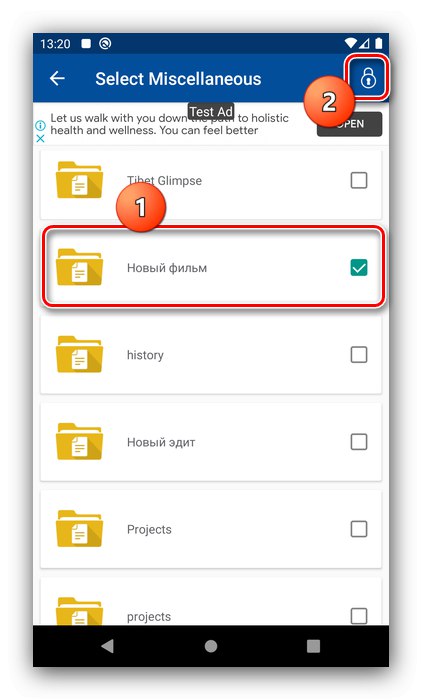
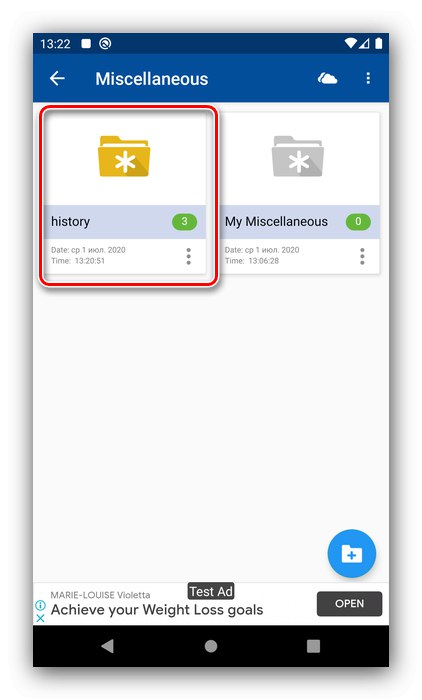
Folder Lock je implementovaný inak ako riešenie spomenuté v prvej metóde, navyše neexistuje ruský preklad a reklama.
Metóda 3: Zamknite priečinok
Ďalší program na skrytie aplikácií má užívateľsky prívetivejšie rozhranie ako riešenia uvedené vyššie.
Stiahnite si Zamknite priečinok z Obchodu Google Play
- Pri spustení aplikácie nastavte bezpečnostný kód.
- Ďalej tradične vydávame povolenia.
- Budete tiež musieť zadať e-mail na obnovenie, na ktorý sa zašle PIN kód, ak ho používateľ zabudne.
- Po načítaní hlavnej ponuky klepnite na ikonu pridať v hornej časti.
- Ak má vaše zariadenie pamäťovú kartu, zadajte typ úložiska.
- Zvýraznite požadované priečinky, potom kliknite na tlačidlo uzamknutia a potvrďte svoju túžbu.
- Vybratý adresár bude teraz skrytý.
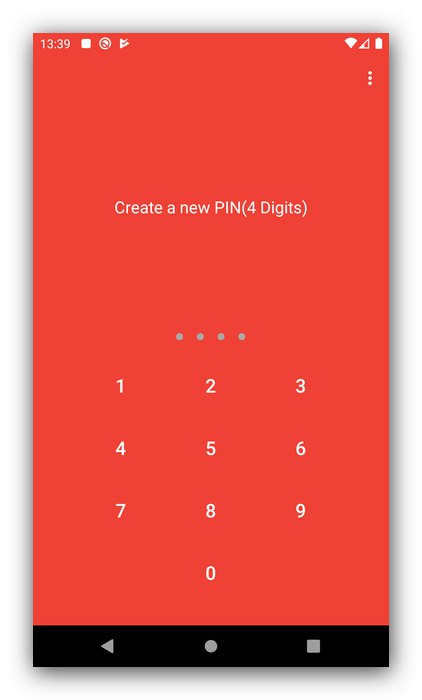
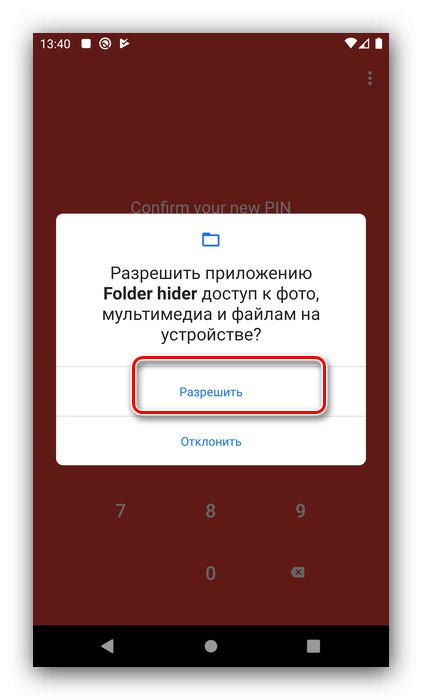
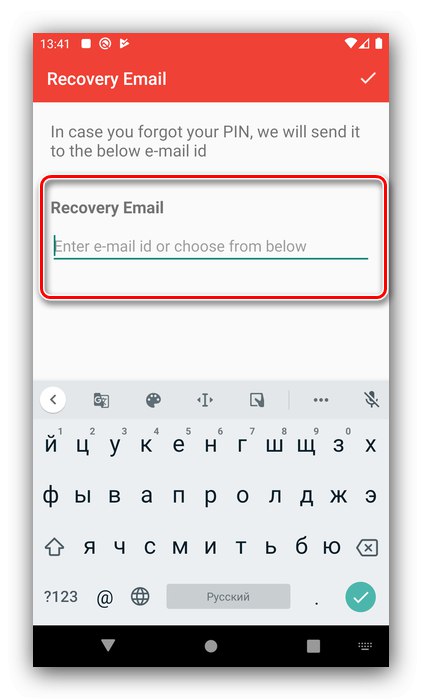
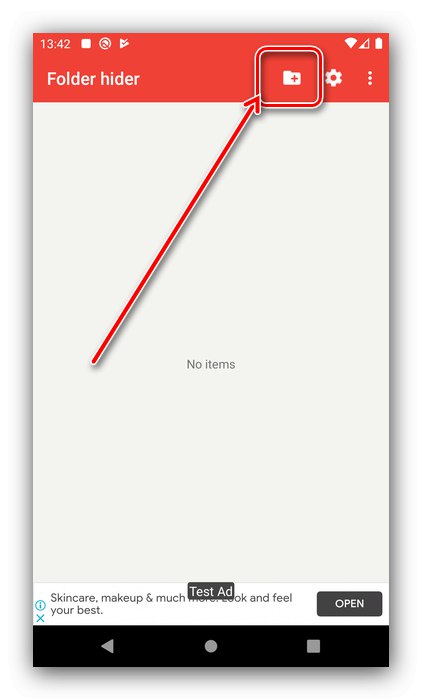
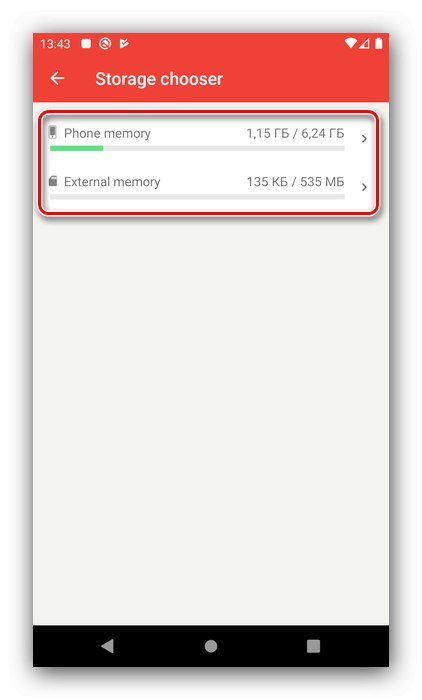
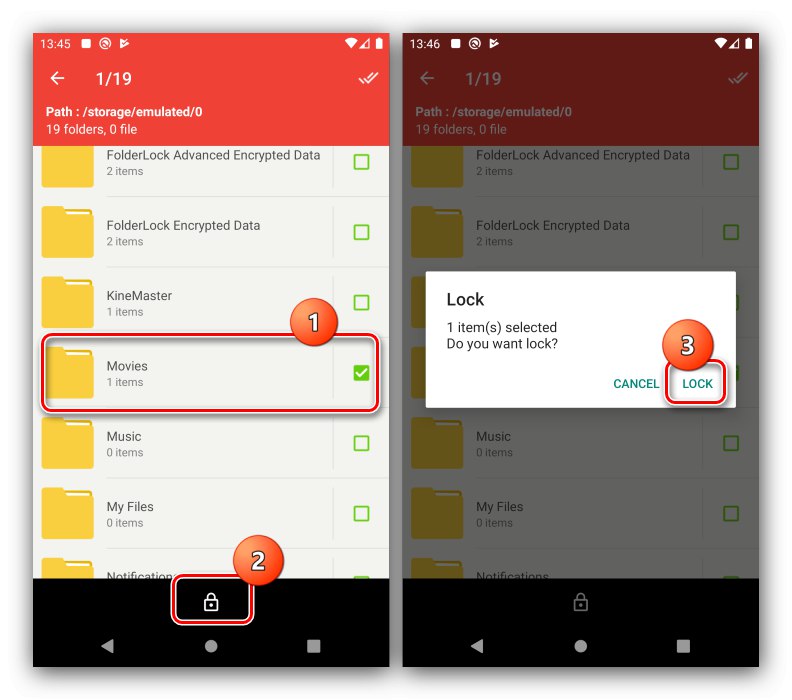
Táto aplikácia je rýchla a pohodlná, podľa používateľských recenzií však na niektorých zariadeniach s upraveným firmvérom nefunguje správne.
Metóda 4: Skrytie súborov a priečinkov
Posledný program, ktorý vám chceme ponúknuť, sa volá Skryť súbory a priečinky.
Stiahnite si Skryť súbory a priečinky z Obchodu Google Play
- Spustite aplikáciu, pridajte kód a udeľte povolenia. Ďalej stlačte „OK“ v informačnej správe.
- Použite tlačidlo "Pridať súbory".
- Začiarknite požadované položky a klepnite na „Vybrať“.
- Hotovo - vybrané položky budú skryté.
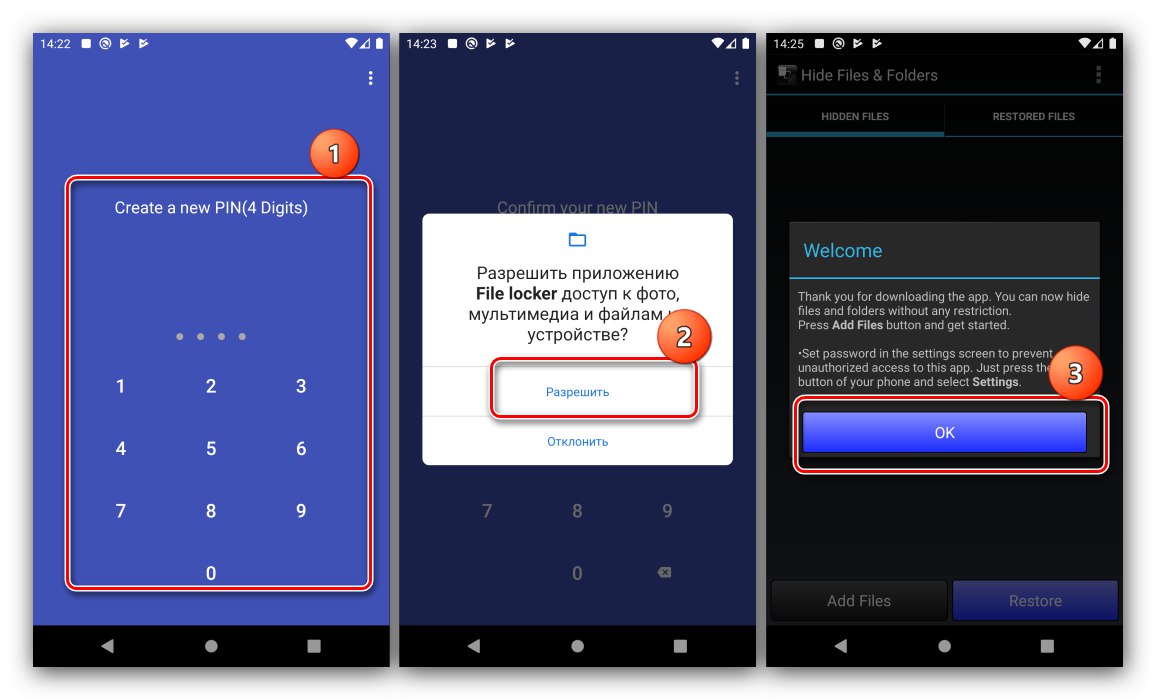
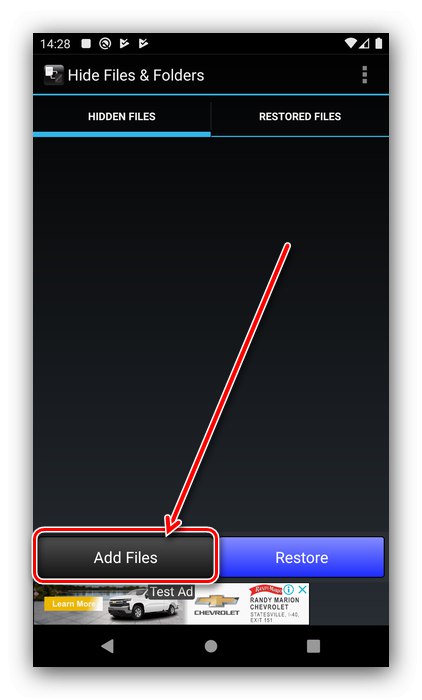

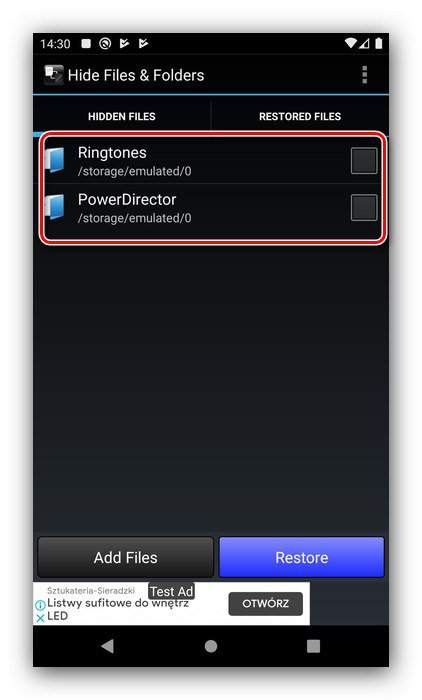
Táto aplikácia sa líši od konkurencie na jednej strane zastaraným rozhraním a nedostatkom lokalizácie, na druhej strane však efektívnym vykonávaním svojej úlohy.